Cara Daftar Internet Banking BCA Lewat HP Tanpa ke ATM
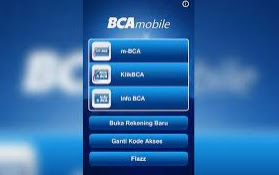
Cara Daftar Internet Banking BCA Lewat HP sangat mudah dilakukan yang penting memiliki Internet, dengan kemajuan teknologi mempermudah kita untuk melakukan aktivitas dari rumah ataupun dari mana saja. Contoh kongkrit bukti kemajuan teknologi adalah dimana sebelumnya jika kita ingin melakukan transaksi bank, baik itu transferan maupun transaksi pembayaran hanya bisa dilakukan di Bank, namun dengan kemajuan teknologi untuk melakukan semua itu cukup dirumah atau dimana saja dengan menggunakan Handpone kalian untuk aktivasi finansial bca.
Syarat Bikin m Banking BCA
- Harus mempunyai Kartu ATM BCA
- Memiliki Aplikasi BCA Mobile
- Memiliki PIN m-BCA yang buat sendiri oleh Nasabah
- Memiliki No Handpone untuk registrasi
Cara Daftar Internet Banking BCA Lewat HP
BCA Mobile bisa kalian daftarkan jika kalian memiliki Rekening dan ATM BCA, caranya adalah ..
- Masuk Ke Play Store atau Appstore
- Ketikan BCA Mobile pada pencarian
- Setelah ketemu Silahkan Klik Download
- Setelah terdownload silahkan Klik Buka
- Klik m-BCA
- Pada Halaman Ketentuan m-BCA (Mobile E-Banking) Silahkan scrol kebawah
- Klik Accept
- Pada Pengisian Masukann 16 angka No Kartu ATM Anda, Silahkan Lihat di Kartu ATM kalian terdapat angka 16 digit silahkan masukkan di kolom permintaan
- Klik OK
- Setelah kalian tekan Ok akan ada pesan ke sms namun sms dikenakan biaya jadi pastikan kartu teleponnya memiliki saldo,
- Silahkan cek SMS kalian
- Setelah mendapatkan sms dari BCA
Kembali lagi ke Aplikasi BCA Banking ya
- Pada halaman Permintaan kode akses kalian diminta untuk menentukan kode yang terdiri dari 6 karakter huruf dan angka. kode ini akan kalian gunakan nantinya setiap kali akan masuk ke Aplikasi Mobile BCA kalian jadi pilih kode yang susah ditebak sama orang lain namun gampang kalian ingat .
- Pada isian silahkan menentukan Kode Akses Anda masukan kode akses
- Pada Konfirmasi ulang Kode Akses Anda
- Masukan kembali Kode Akses
- Klik OK
Akan muncul keterangan persetujuan dan persyaratan serta no kartu atm kalian
- Jika No Kartu ATM sudah benar silahkan klik Send
- Masukan Pin ATM BCA
- Klik OK
Akan muncul konfirmasi bahwa Anda telah berhasil aktivasi m-BCA.
- Klik OK
- Pada notifikasi Izinkan BCA mobile mengakses kontak Klik Izinkan
Cara Daftar Internet Banking BCA Lewat Web
- Silahkan kunjungi ibank.klikbca.com
- Silahkan input User ID (User kalian peroleh saat registrasi di BCA Mobile atau ATM)
- Pada permintaan PIN Silahkan masukan Kode PIN
- Klik Login
- Pada halaman persetujuan persyaratan silahkan klik Agree
- Pada permintaan Email silahkan masukan alamat email yang aktif
- Pendaftaran Internet Banking selesai Langkah Berikutnya adalah Buat PIN Key BCA
Cara Buat PIN Key BCA
- Cek Noifikasi dari BCA di email kalian setelah melakukan pendaftaran diatas
- Klik Tombol merah untuk mengaktifkan KeyBCA
- Pada email terdapat Kode Aktivasi silahkan Masukan Kode KeyBCA
- Pada permintaan buat PIN baru silahkan Masukan Pin baru sebanyak 6 Karakter
- Ulangi PIN anda sekali lagi untuk konformasi Klik Apply
Cara Aktivasi KeyBCA /Aktivasi Token
- Masuk ke situs ibank.klikbca.com
- Klik Login Masukan User yang kalian pakai tadi saat Aktivasi Internet Banking BCA
- Klik Administrasi
- Pilih Aktivasi KeyBCA
- Silahkan Input No yang berada di kartu ATM yang berjumlah 16 karakter kalian
- Pada permintaan No seri Silahkan Lihat No seri Kartu ATM yang berada di belakang kartu ATM
- On kan Mesin KeyBCA (Token) kemudian masukan PIN
- Setelah tampil Apply tekan 1
- Akan muncul Kode respon Silahkan Input kode respon tersebut
- Klik Kirim
- Jika aktivasi sukses makan ada Notifikasi Aktivasi KeyBCA Sudah Selesai
- Buku Tabungan
- Kartu ATM
- KTP Asli
- Ponsel yang no HP kalian Gunakan Mendaftar
Nah BCA mobilenya sudah berhasil ya, BCA mobile kalian sudah dapat digunakan untuk transaksi.
Demikian Cara Daftar Internet Banking BCA Lewat HP Tanpa ke ATM, daftar m banking bca di atm juga bisa kalian lakukan, tahapnya hampir sama dengan daftar m angking melalui HP.

Post a Comment for " Cara Daftar Internet Banking BCA Lewat HP Tanpa ke ATM"